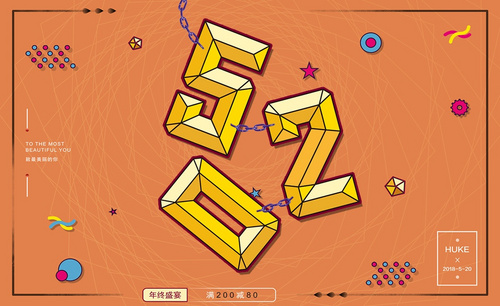PS如何对双11告白日字体设计
发布时间:暂无
1、先看本课的主要内容。

2、【打开】PS软件,先【文字工具】写好隐居作为参考,使用一个形状绘制字体。按【Alt】可移动复制,再【Ctrl+T】切换到自由变换工具调整形状。
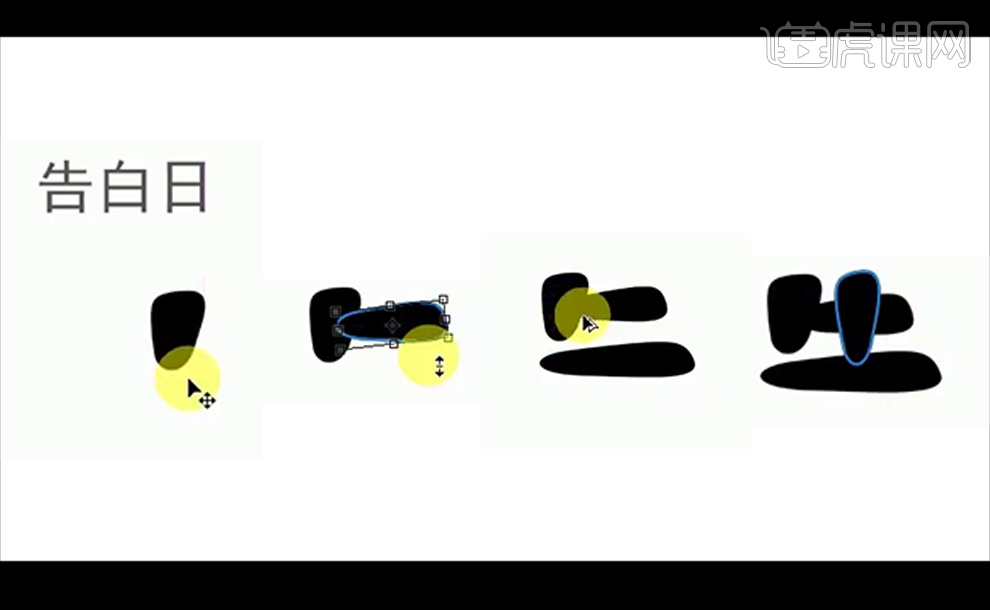
3、【椭圆工具】绘制椭圆,按A切换到【直接选择工具】调整锚点。【Ctrl+J】复制形状,再按【Alt+Shift】向中心缩放。【Ctrl+E】合并两个椭圆后使用【减去顶层形状】后再调整形状。给所有告的图层编组命名为告。
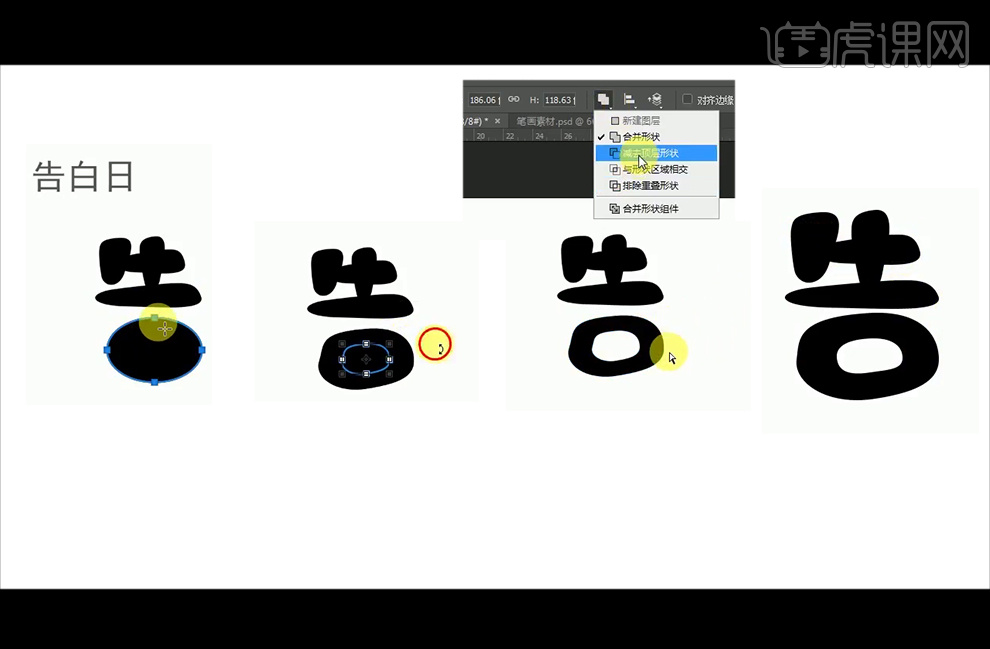
4、继续【复制】形状,再【Ctrl+T】切换到自由变换工具调整形状。注意使用【垂直翻转】和旋转来改变形状。

5、【圆角矩形工具】绘制圆角矩形,【直接选择工具】调整锚点,【复制】形状后缩小再合并形状,【减去顶层形状】再次调整锚点。【矩形工具】绘制矩形,再合并图层后再【合并形状组件】,再次调整锚点。给字体图层编组命名为告白日。
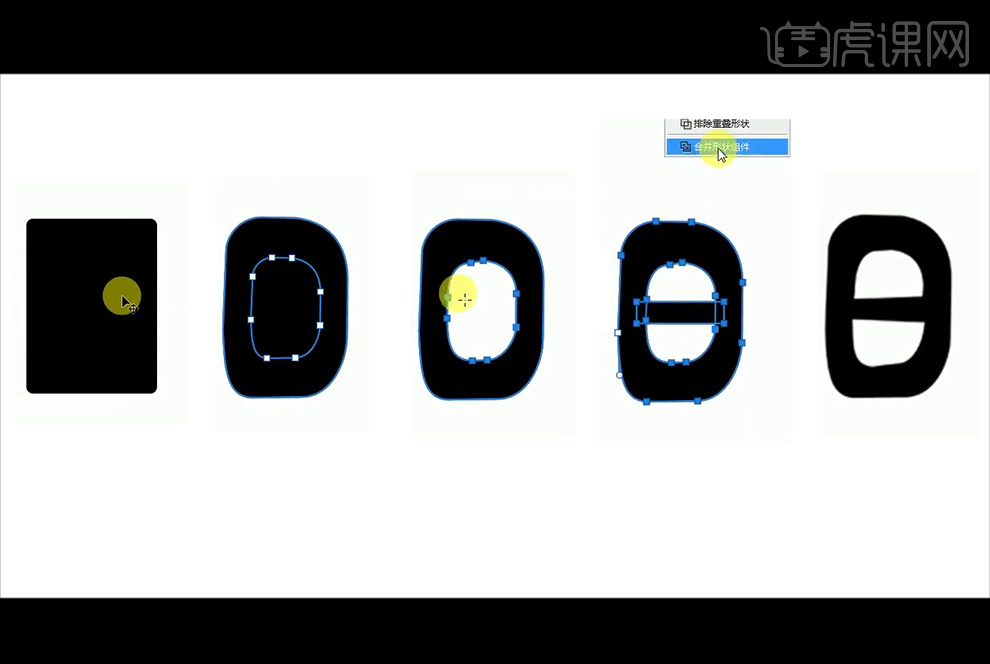
6、拉出两条参考线放在字体上下方,调整字体后合并单个字体的图层并【合并形状组件】,合并白字后发现有些多余的锚点,使用【钢笔工具】删除多余锚点,再次使用【直接选择工具】调整锚点。

7、【复制】告字再移动,改变文字的颜色,描边设置为2点。再使用【钢笔工具】在两个告字的交接处添加锚点,调整锚点位置。
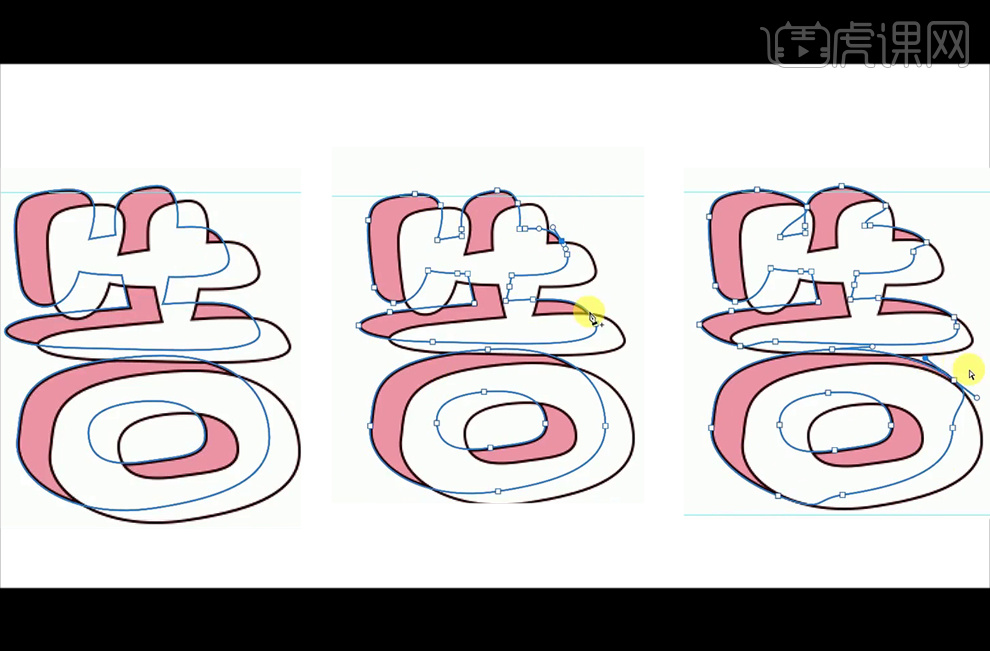
8、同样的方法处理白字。
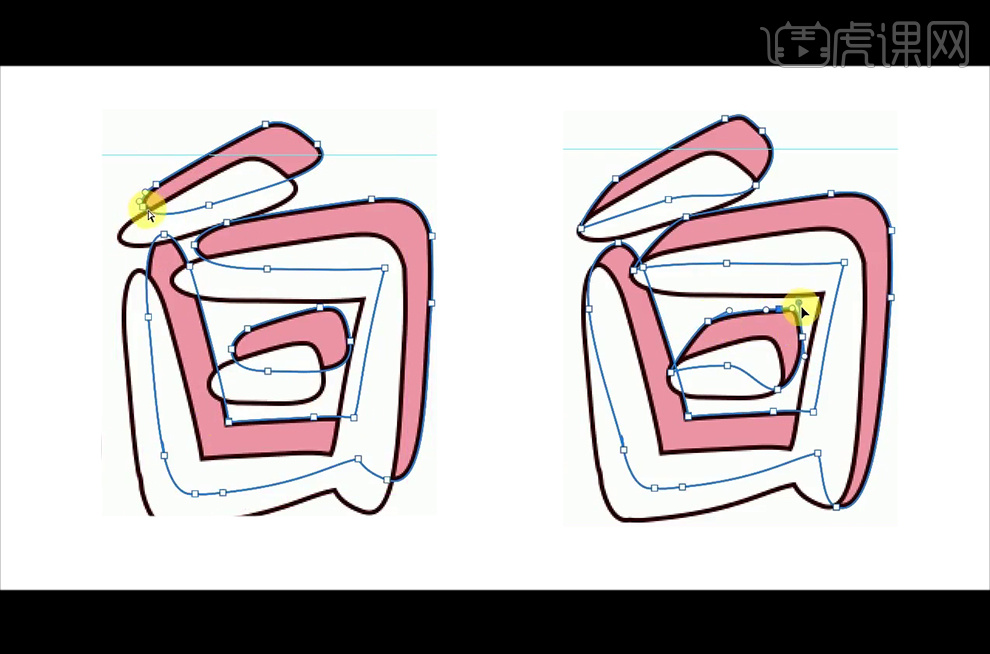
9、继续处理日字,三个字效果如图。
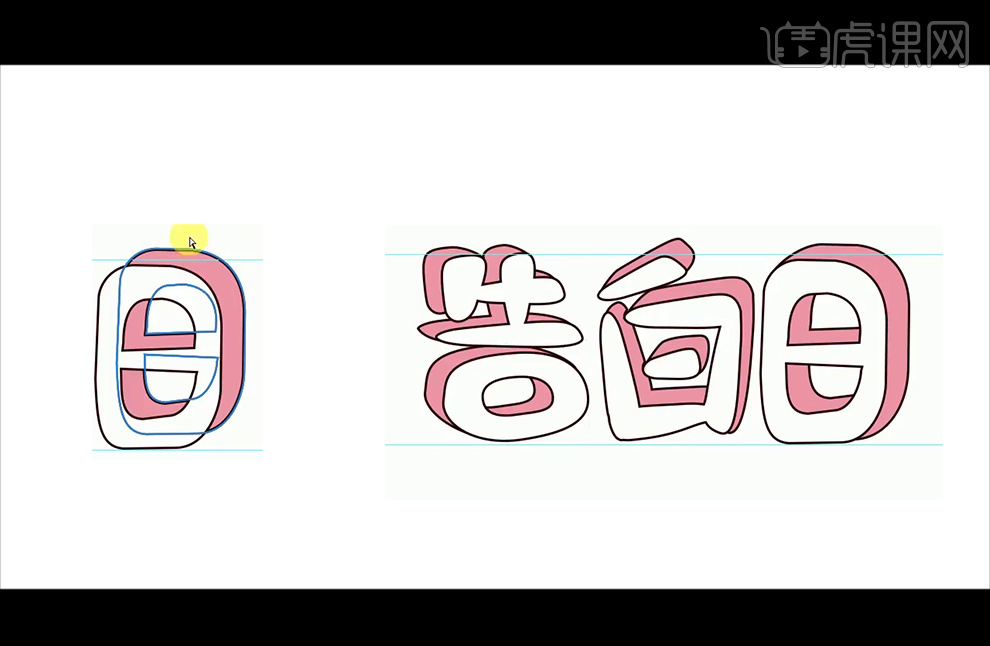
10、【新建】图层命名为高光,【钢笔工具】绘制高光形状,并创建剪切蒙板。再次【新建】图层命名为手绘线条。
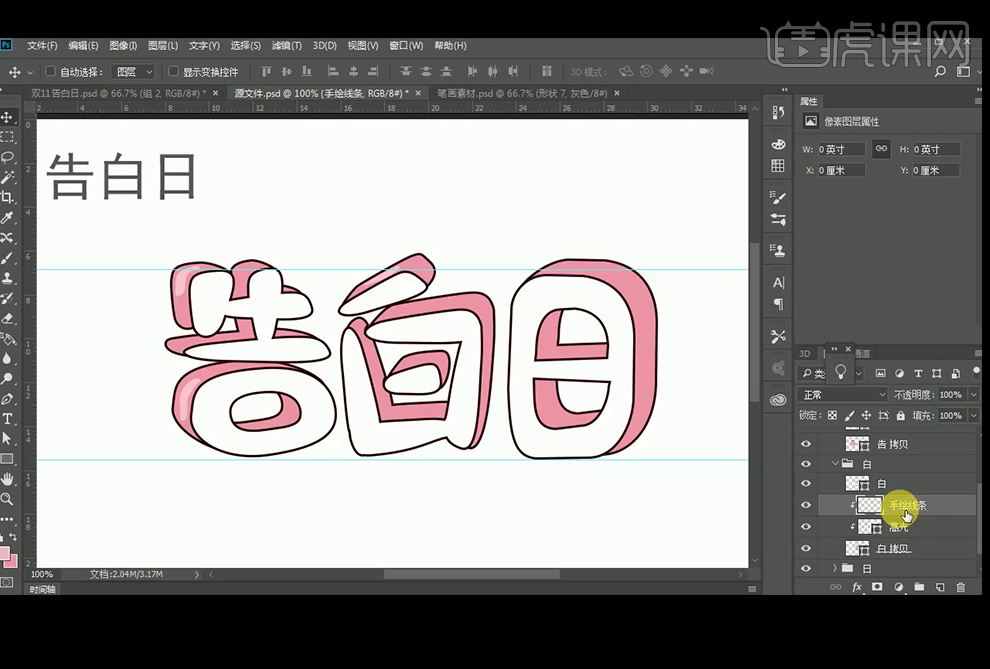
11、使用【画笔工具】,颜色设置为#180101,绘制线条,降低不透明度为80%左右。

12、【拖入】背景素材,再给单个文字组添加【描边】图层样式,颜色为#fbdbe4,再添加【投影】图层样式,颜色为#8a3a53,【拷贝】图层样式粘贴至其他文字组,并调整文字位置。
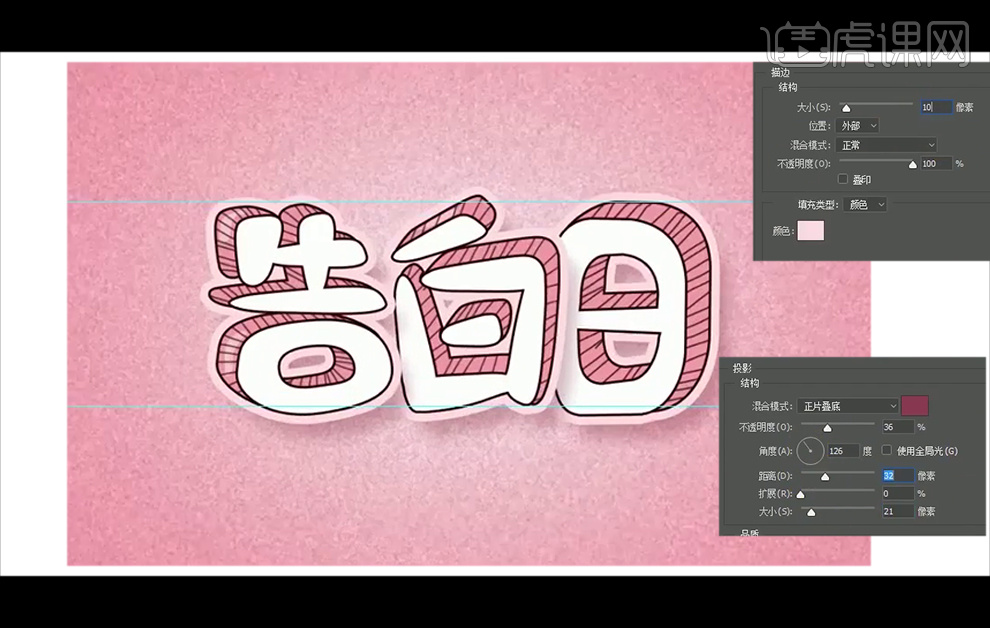
13、【复制】字体表面图层,关闭填充后,【直接选择工具】选择告的上半部分向上移动,再次调整锚点。再将下方的形状下移后调整锚点。 添加【蒙板】后使用黑色画笔使其产生断断续续的效果。描边大小设置为1点。

14、【拖入】提前准备好的双十一素材和口红和心形素材,给口红添加【投影】图层样式,再使用【钢笔工具】绘制心形,适当降低不透明度。
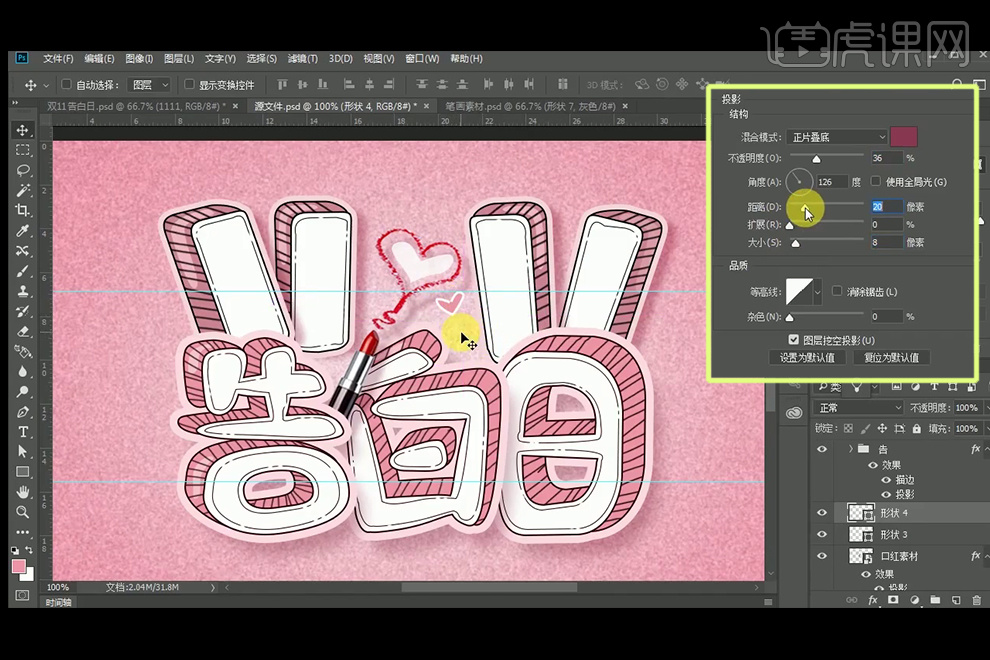
15、 给整个文字组添加【投影】图层样式,再【新建】图层,在背景图层上使用白色柔边画笔绘制高光,图层模式改为【叠加】,降低不透明度。
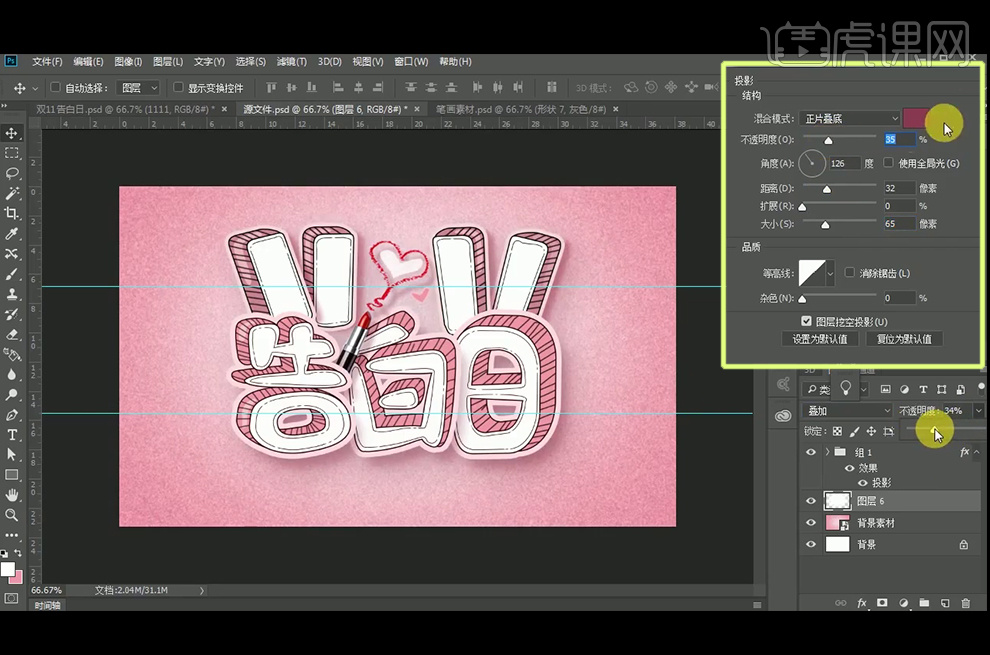
16、最终效果如图。